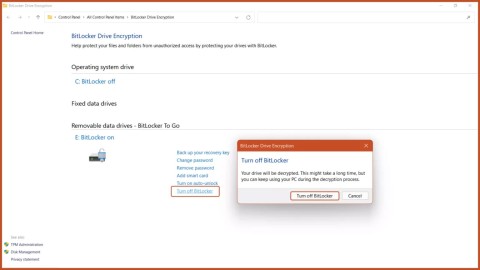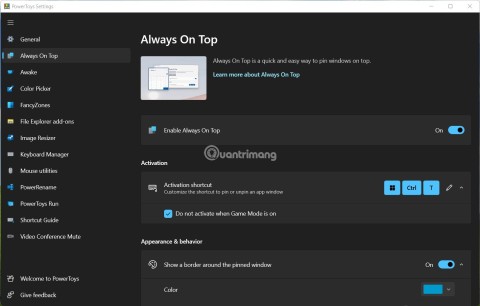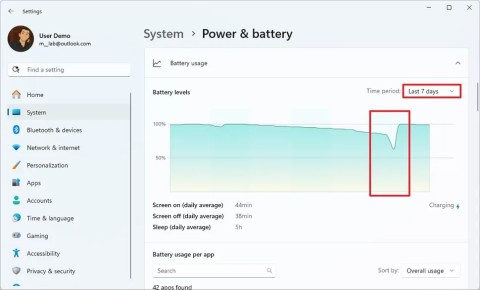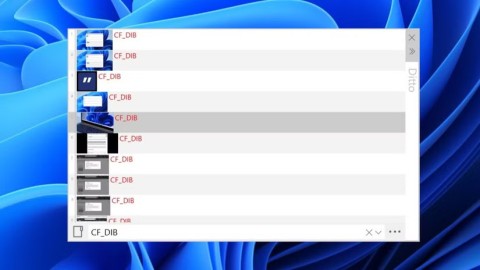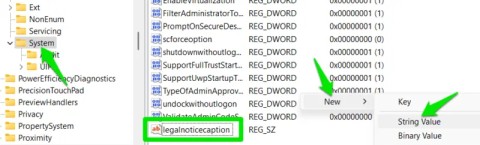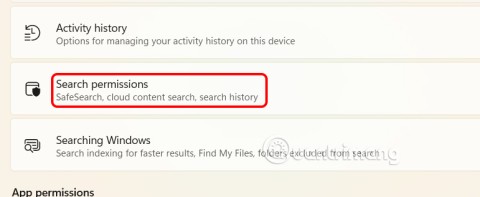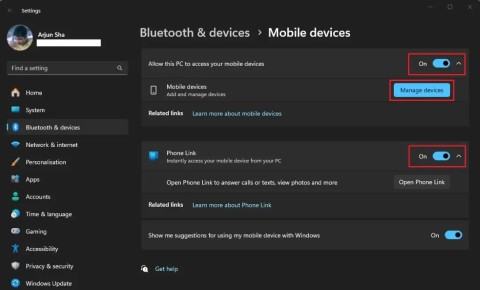2 วิธีในการสร้าง USB ที่สามารถบูต Windows 11 ได้โดยใช้ Mac

การสร้าง USB ที่สามารถบูต Windows 11 บน Mac นั้นยากกว่าการสร้างบนพีซี Windows อย่างแน่นอน แต่ก็ไม่ใช่เรื่องที่เป็นไปไม่ได้
Camera360 เป็นหนึ่งในแอพแต่งรูปและรูปภาพที่มาแรงที่สุดในปัจจุบันซึ่งเป็นที่ชื่นชอบของคนรุ่นใหม่บนทั้ง 3 แพลตฟอร์ม Android, iOS และ Windows Phone อาจกล่าวได้ว่าซอฟต์แวร์ Camera360 มีประสิทธิภาพมากพอที่จะแย่งชิงแอปพลิเคชันInstagramชื่อดังไปได้ระยะหนึ่ง
ดาวน์โหลด Camera360 Ultimate สำหรับ Android
ดาวน์โหลด Camera360 Ultimate สำหรับ iOS
ดาวน์โหลด Camera360 สำหรับ Windows Phone
คุณต้องการเป็นเจ้าของภาพสวย ๆ เพื่อแชร์บนโซเชียลเน็ตเวิร์กสำหรับเพื่อนและคนที่คุณรัก แต่ไม่รู้จะใช้ซอฟต์แวร์ Camera360 นี้อย่างไร? มั่นใจได้ว่าทุกอย่างจะง่ายขึ้นเมื่อคุณดูบทแนะนำโดยละเอียดเกี่ยวกับวิธีใช้ Camera360 ด้านล่าง:
ขั้นตอนที่ 1:เปิดCamera360ขึ้นมาเราจะมีอินเทอร์เฟซการเตรียมภาพถ่ายดังที่แสดงด้านล่างโปรดแตะปุ่มวงกลมสีเหลืองตรงกลางเพื่อถ่ายภาพ จากนั้นหน้าต่างจะปรากฏขึ้นเพื่อให้คุณเพิ่มเอฟเฟกต์ให้รูปภาพเคลื่อนไหวได้มากขึ้นโดยมีเอฟเฟกต์ 10 ประเภทให้คุณเลือกหากคุณรู้สึกว่าต้องการให้คลิกบันทึกเพื่อบันทึกรูปภาพนั้น หากคุณต้องการตรวจสอบประเภทของรูปภาพที่ถ่ายและแก้ไขให้แตะแกลเลอรีรูปภาพที่มุมล่างซ้ายของหน้าจอ


ขั้นตอนที่ 2:ในหน้าต่างการ์ดต่อไปนี้จะปรากฏขึ้น:
เมื่อคุณคลิกที่รูปภาพบางรูปตัวเลือกบางอย่างจะปรากฏขึ้น:
ที่นี่เราจะคลิกแก้ไขเพื่อแก้ไขภาพ


ขั้นตอนที่ 3:หน้าต่างแก้ไขรูปภาพจะปรากฏขึ้นจะมีตัวเลือกมากมายในการแก้ไขรูปภาพของคุณ:










ขั้นตอนที่ 4:หลังจากแก้ไขเสร็จแล้วให้คลิกบันทึกที่มุมขวาบนของหน้าจอเพื่อบันทึกรูปภาพที่แก้ไข


ตอนนี้คุณมีภาพเซลฟี่สวย ๆ เพื่อแบ่งปันกับเพื่อนและคนที่คุณรัก ยังค่อนข้างง่ายและรวดเร็วใช่มั้ย? หากคุณต้องการที่จะแก้ไขภาพถ่ายและรวมรูปแบบภาพความสนุกสนานคุณสามารถอ้างถึงซอฟต์แวร์: กล้องของ LINE สำหรับ Android
การสร้าง USB ที่สามารถบูต Windows 11 บน Mac นั้นยากกว่าการสร้างบนพีซี Windows อย่างแน่นอน แต่ก็ไม่ใช่เรื่องที่เป็นไปไม่ได้
Windows 11 เปิดตัวอย่างเป็นทางการเมื่อวันที่ 5 ตุลาคม 2021 ซึ่งแตกต่างจากการอัปเกรด Windows 10 ครั้งใหญ่ครั้งก่อนๆ Microsoft ไม่ได้สนับสนุนให้ผู้คนอัปเกรดในครั้งนี้
บทความนี้จะแสดงวิธีปิดใช้งานการเข้ารหัส BitLocker บน Windows 11 โปรดทราบว่าการปิดใช้งาน BitLocker บน Windows 11 อาจทำให้อุปกรณ์และข้อมูลของคุณปลอดภัยน้อยลง ดังนั้นโปรดใช้ความระมัดระวังเมื่อตัดสินใจทำเช่นนี้
เมื่อเชื่อมต่อจอแสดงผลภายนอกกับพีซี Windows คุณอาจพบข้อผิดพลาดสัญญาณอินพุตอยู่นอกช่วง ข้อผิดพลาดนี้มักเกิดขึ้นหากคุณเชื่อมต่อจอภาพอัตราการรีเฟรชสูงเข้ากับอุปกรณ์กราฟิกระดับล่าง
หากคุณกำลังสงสัยว่าจะปักหมุดหน้าต่างใดๆ ให้ที่ด้านบนของหน้าต่างอื่นๆ เสมอ (อยู่เสมอ) ได้อย่างไร โปรดอ่านบทความนี้ทันที!
คู่มือนี้จะอธิบายสิ่งที่คุณต้องทำเพื่อตรวจจับแอปที่ใช้พลังงานมากที่สุดเพื่อปรับปรุงอายุการใช้งานแบตเตอรี่ใน Windows 11
แม้ว่าคลิปบอร์ดในตัวของ Windows จะทำงานตามที่คาดหวัง แต่ผู้คนจำนวนมากได้เปลี่ยนมาใช้ Ditto เมื่อไม่นานมานี้ และพบว่า Ditto ได้เปลี่ยนวิธีการจัดการเนื้อหาที่คัดลอกไปอย่างสิ้นเชิง
การตั้งค่าการล็อคหน้าจอ Windows อาจมีข้อจำกัดมาก โดยอนุญาตให้คุณจัดการเฉพาะรูปภาพพื้นหลังและสถานะเท่านั้น หากคุณต้องการควบคุมหน้าจอล็อคของ Windows มากขึ้น คุณจะต้องใช้เคล็ดลับรีจิสทรีของ Windows
Microsoft เปิดตัวฟีเจอร์ AI ขั้นสูงส่วนใหญ่ด้วยพีซี Copilot+ ที่ขับเคลื่อนด้วย Snapdragon X ซึ่งทำให้พีซี Copilot+ ที่ขับเคลื่อนด้วย Intel และ AMD หลายรุ่นไม่ได้รับความนิยมอีกต่อไป
รายงานเดือนตุลาคม พ.ศ. 2567 จะให้ภาพรวมส่วนแบ่งการตลาดของ Windows 11 เมื่อเปรียบเทียบกับ Windows เวอร์ชันอื่น
เมื่อทิ้งแล็ปท็อปไว้ หลายๆ คนก็แค่ปิดฝาแล้วเดินออกไป แม้ว่าจะสะดวกสบายเพราะแล็ปท็อปของคุณจะพร้อมใช้งานทุกเมื่อที่คุณต้องการ แต่พฤติกรรมดังกล่าวอาจส่งผลเสียต่อแล็ปท็อปของคุณโดยที่คุณไม่รู้ตัวด้วยซ้ำ
ข้อความสถานะเครื่องพิมพ์ผิดพลาดใน Windows อาจปรากฏขึ้นได้จากหลายสาเหตุ เช่น การเชื่อมต่อล้มเหลว ปัญหาไดรเวอร์ หรือการกำหนดค่าบริการระบบไม่ถูกต้อง
ไม่ใช่ทุกคนที่ชอบเห็นการค้นหาล่าสุดบน Windows 11 นี่คือวิธีปิดการค้นหาล่าสุดบน Windows 11
คุณสามารถเข้าถึงพื้นที่เก็บข้อมูลในโทรศัพท์ Android ของคุณได้โดยตรงใน Windows 11 File Explorer ผ่านทาง Cross Device Experience Host ใหม่ของ Microsoft
Windows คือระบบปฏิบัติการที่แฮกเกอร์เล็งเป้าหมายมากที่สุด ดังนั้นคุณควรเสริมสร้างระบบป้องกันพีซีของคุณให้ปลอดภัยทั้งทางออนไลน์และออฟไลน์ บทความนี้จะแนะนำวิธีเปิดใช้งานหรือปิดใช้งานการลงชื่อเข้าใช้แบบปลอดภัยบน Windows 10